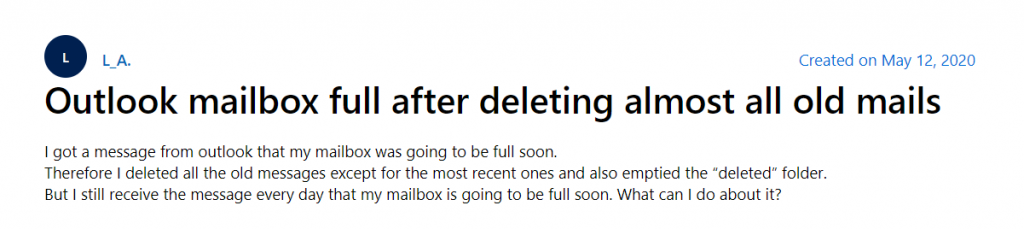
Cuando se crea un perfil en el servidor de correo electrónico, como Exchange, el administrador asigna el tamaño predeterminado del buzón para cada usuario de la organización. Cuando Outlook alcanza el límite de tamaño del buzón, empieza a mostrar mensajes de advertencia, como “Su buzón está casi lleno” o “Cuota superada”.
En estos casos, los usuarios pueden eliminar los correos electrónicos y los archivos adjuntos grandes o archivar los correos electrónicos antiguos en un archivo PST. Al eliminar o archivar los elementos de correo electrónico se reduce el tamaño del archivo de datos de Outlook y desaparece el mensaje de advertencia “Buzón de Outlook lleno”. Sin embargo, se ha observado que algunos usuarios siguen viendo el mensaje “El buzón de Outlook está lleno” incluso después de eliminar los mensajes de correo electrónico.
Si se encuentra con este error incluso después de eliminar y archivar los correos electrónicos, siga los métodos que se indican a continuación para resolverlo.
Precaución: Realice una copia de seguridad de sus elementos de correo a PST mediante el asistente de importación y exportación de Outlook antes de continuar.
Método 1: Vaciar la carpeta Elementos eliminados o Papelera
Cuando elimina correos electrónicos de su cuenta de Outlook, se mueven a la carpeta “Elementos eliminados” o “Papelera”. Por lo tanto, para gestionar el tamaño del buzón, es necesario eliminar los mensajes de correo electrónico del buzón de forma permanente. Para ello, puede configurar Outlook para que vacíe la carpeta “Elementos eliminados” o “Papelera” automáticamente después de un tiempo o puede vaciar manualmente la carpeta “Elementos eliminados” o “Papelera”.
Nota: Si has configurado una cuenta Exchange, Outlook.com u Office 365, Outlook muestra la carpeta “Elementos eliminados”. Sin embargo, si ha configurado Gmail o cualquier otra cuenta de correo electrónico, la carpeta se llama “Papelera”.
Los pasos para eliminar permanentemente correos electrónicos y reducir el tamaño del buzón son los siguientes:
En Outlook, haz clic con el botón derecho del ratón en la carpeta “Elementos eliminados” o “Papelera” y selecciona “Vaciar carpeta”.
Vaciar la carpeta de elementos eliminados
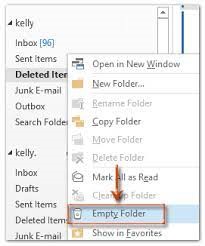
Esto vaciará la carpeta “Elementos eliminados” y eliminará permanentemente los elementos de correo. Ahora puede comprobar el tamaño de su buzón. El mensaje de buzón lleno de Outlook no debería aparecer.
Puedes configurar los ajustes para automatizar este proceso siguiendo estos pasos:
- Vaya a Archivo > Opciones y haga clic en “Avanzadas”.
- Haga clic en la casilla “Vaciar la carpeta Elementos eliminados al salir” en “Inicio y salida de Outlook”.
Carpeta vacía
- Desplázate hacia abajo en la pantalla de opciones “Avanzadas” y haz clic en la casilla de verificación “Solicitar confirmación antes de eliminar elementos permanentemente”.
A partir de ahora, Outlook le pedirá automáticamente, cuando salga de Outlook, que vacíe la carpeta “Elementos eliminados”.
Método 2: Limpiar el buzón
También puede limpiar su buzón de correo para gestionar el tamaño del buzón y solucionar el error de buzón lleno de Outlook. Puede utilizar la opción Limpieza del buzón para comprobar el tamaño del buzón, buscar/filtrar correos electrónicos anteriores a una fecha específica o en función del tamaño, Archivar elementos de correo, ver el tamaño de la carpeta Elementos eliminados y vaciar o eliminar Elementos eliminados y carpetas conflictivas.
Los pasos son los siguientes:
- Vaya a Archivo > Herramientas y seleccione ‘Limpieza del buzón’.
Buscar Eliminar correos grandes
- Puede utilizar la opción Autoarchivar para mover automáticamente los correos electrónicos antiguos a un archivo (.PST), que puede abrir y al que puede acceder localmente. Esto puede ayudarle a liberar significativamente el almacenamiento del buzón y solucionar el mensaje de error.
- También puede elegir “Vaciar carpeta de elementos eliminados” para vaciar la carpeta y liberar espacio de almacenamiento en el buzón.
- Además, la opción Limpiar elementos antiguos… te ayuda a limpiar el buzón moviendo manualmente los correos antiguos al archivo.
Limpiar objetos viejos
Método 3: Dividir o comprimir el archivo de datos OST de Outlook
También puede dividir un archivo OST de gran tamaño en varios archivos PST más pequeños según el intervalo de fechas o el tamaño para gestionar el tamaño del buzón. Al extraer los elementos de correo de un archivo OST grande a PST, puede liberar el almacenamiento del buzón, reducir el riesgo de corrupción de OST/PST y acceder a los buzones de correo localmente desde los archivos PST. También puede reducir el tamaño del buzón comprimiendo o compactando archivos OST grandes utilizando una herramienta de conversión de OST a PST, como Stellar Converter for OST – Technician.
El software proporciona opciones para dividir o compactar archivos OST de gran tamaño, lo que puede reducir significativamente el tamaño del buzón. Separa los archivos adjuntos del archivo OST grande a una carpeta diferente y guarda el correo electrónico y otros elementos de correo, como contactos, tareas, notas, etc, en un archivo PST. Los archivos adjuntos se vinculan dinámicamente y, por lo tanto, los usuarios pueden acceder a los archivos adjuntos directamente desde el correo electrónico sin ningún problema.
Esto le ayuda a reducir el tamaño del buzón sin eliminar los elementos de correo electrónico ni comprometer el rendimiento y las funciones de Outlook. Además, puede abrir el archivo de datos de Outlook convertido en Outlook para restaurar los elementos de correo.
También puedes usar las siguientes formas en OWA para arreglar el mensaje de Cuota Excedida o Buzón Lleno.
Barre los mensajes de tu bandeja de entrada
Puede barrer los mensajes no deseados de la Bandeja de entrada o de la carpeta Archivo de Outlook para liberar espacio en el buzón. La opción Barrer permite eliminar todos los mensajes con más de 10 días de antigüedad de un remitente concreto y conservar sólo los correos más recientes.
Para barrer la bandeja de entrada o la carpeta de archivo, abre el mensaje y haz clic en “Barrer“.
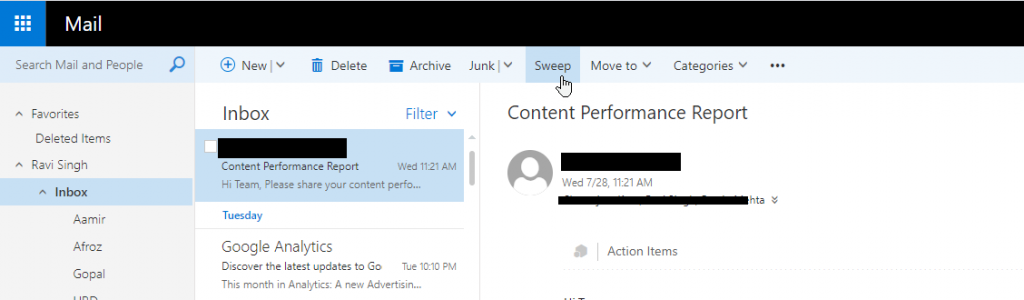
Barrer Correos Outlook
Guardar archivos adjuntos en OneDrive
Guardar archivos adjuntos en OneDrive puede ayudar a conservar el almacenamiento del buzón y evitar los mensajes de “Buzón lleno” o “Cuota superada”. Los pasos son los siguientes:
- Haz clic en Filtro > Ordenar por y selecciona “Tamaño“.
Filtrar correos por tamaño
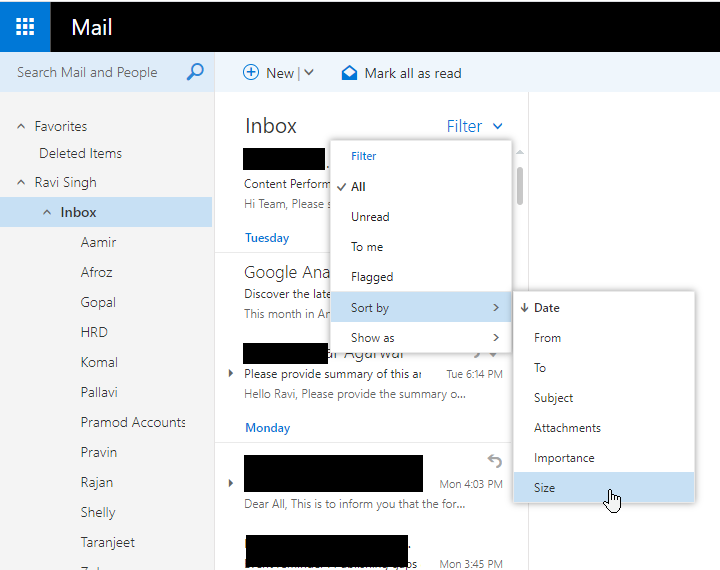
- Abre el mensaje y haz clic en la opción “Guardar en OneDrive” situada debajo del archivo adjunto.
Una vez guardado el archivo adjunto en OneDrive, elimínalo permanentemente con la tecla Shift+DEL.
Eliminar correos electrónicos que contengan fotos o archivos
Para eliminar correos electrónicos que contengan fotos o archivos, tienes que abrir manualmente el correo electrónico y, a continuación, eliminar los archivos. A continuación, vacía la carpeta “Elementos eliminados”.
Consejo adicional para administradores
A veces, también puede aparecer una notificación falsa de buzón lleno de Outlook incluso después de eliminar elementos de correo. Para comprobar si se trata de una notificación falsa y resolverla, los administradores pueden ejecutar el cmdlet Get-MailboxStatistics en Exchange Server.
Get-MailboxStatistics alias | fl StorageLimitStatus
También puede ir a EAC > destinatarios y comprobar la cuota de almacenamiento del buzón. Si no está llena, desactive el modo de intercambio en caché en su perfil de Outlook y elimine el archivo OST de la ubicación predeterminada.
Reinicie Outlook y active el modo de intercambio en caché.
Conclusión
Si su buzón de Outlook está lleno, intente eliminar los correos antiguos o Spam/Junk de su buzón de Outlook. Esto puede ayudar a gestionar el tamaño del buzón y solucionar el mensaje de error de buzón lleno de Outlook. Sin embargo, el error de buzón de correo de Outlook lleno después de eliminar los mensajes de correo electrónico puede aparecer ya que Outlook no elimina los elementos de correo inmediatamente. En su lugar, los mueve a la carpeta Elementos eliminados o Papelera. Por lo tanto, debe vaciar la carpeta Elementos eliminados o Papelera para solucionar el error El buzón de Outlook está lleno.
Sin embargo, también puede gestionar el tamaño del buzón de Outlook sin eliminar ni un solo correo electrónico. Para ello, necesita una herramienta de conversión de OST a PST, como Stellar Converter for OST – Technician. Puede dividir grandes archivos OST en múltiples archivos PST más pequeños basados en fecha o tamaño. También puede compactar el archivo OST utilizando el software y almacenar correos electrónicos y archivos adjuntos por separado.